前書き:動画のファイルサイズとは、動画ファイルが占めるストレージの容量のことを指します。通常はKBやMB、GBなどの単位で表されます。今回は、動画のファイルサイズを確認する方法を紹介します。
あわせて読みたい:動画のビットレートを確認
PCで動画のファイルサイズを確認する方法は多くあります。エクスプローラーや動画プレーヤー、動画編集ソフト、動画変換ソフト、オンラインツールなど、さまざまなツールを使用してサイズを確認することができます。
「Free HD Video Converter Factory」はWindows用の動画変換ソフトです。このソフトを使用すれば、複数の動画のファイルサイズを一括で確認することができます。また、このソフトでは、動画の解像度、フレームレートなどを確認することもできます。では、動画の解像度を確認する手順を解説します。
「Free HD Video Converter Factory」を起動します。メイン画面で「変換」ボタンをクリックします。そして、「ファイル追加」をクリックし、サイズを確認したい動画ファイルを選択して開きます。複数の動画を一度に追加することもできます。
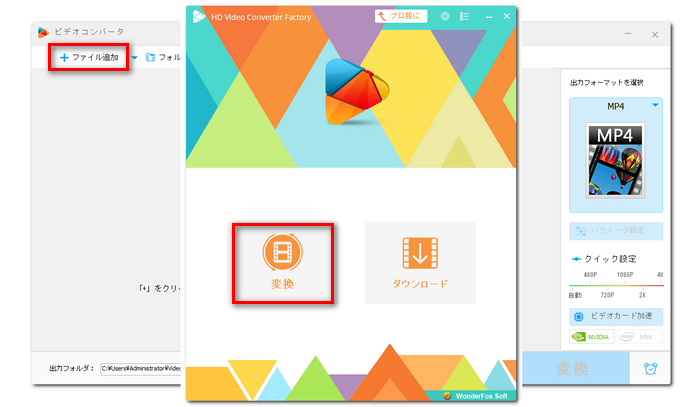
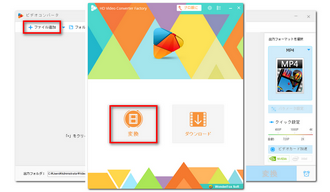
動画がソフトに追加されると、そのファイルの右側にいくつかのアイコンが表示されます。動画のサイズやその他の詳細な情報を確認できます。


スマホで動画のファイルサイズを確認するには、ファイルマネージャーアプリ、デフォルトの写真アプリ、サードパーティの写真・動画管理アプリ(例えば:Google フォト)、動画プレイヤー、オンラインツールなどを使用できます。
方法1、iPhoneの写真アプリで動画のファイルサイズを確認する
1、ホーム画面から「写真」アプリをタップして開きます。
2、確認したい動画を選択してタップします。
3、動画が表示されたら、右下の「i」アイコンをタップします。ここでは、動画の詳細情報を確認できます。
方法2、動画プレイヤーVLC media playerで動画のファイルサイズを確認する
1、「VLC」アプリをタップして起動します。
2、サイズを確認したい動画を選択して再生します。
3、画面の右上にある「︙」をタップします。メニューが表示されたら、「メディア情報」を選択します。
4、「メディア情報」画面で、動画のファイルサイズを確認できます。
以上では、PCおよびスマホで動画のファイルサイズを確認する方法をご紹介しました。ご参考になれば幸いです。
利用規約 | プライバシーポリシー | ライセンスポリシー | Copyright © 2009-2025 WonderFox Soft, Inc. All Rights Reserved.